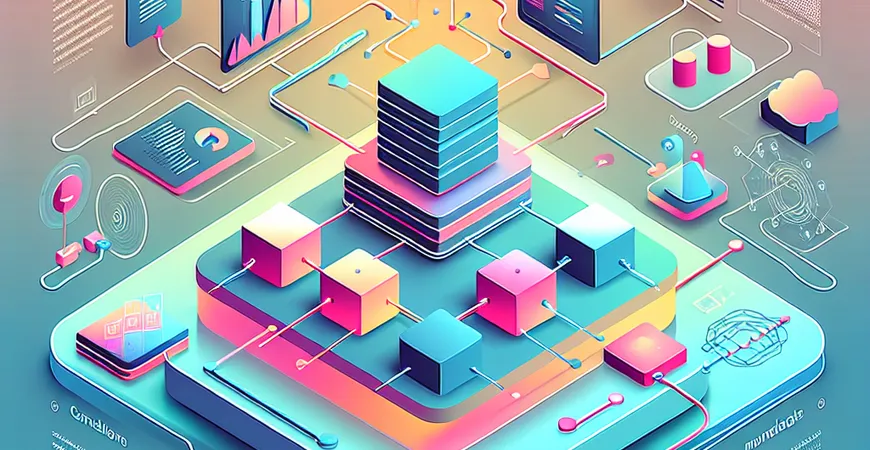
一、引言:Excel中如何制作每月报表
在企业数据管理和分析中,月度报表是一个不可或缺的重要工具。对于很多企业来说,Excel因其便捷性和灵活性成为了制作报表的首选工具。但如何高效地在Excel中制作每月报表,确保数据的准确性和展示的美观性,却是许多用户面临的挑战。本文将详细介绍Excel中制作每月报表的步骤和方法,帮助企业轻松实现数据的汇总与分析,提升决策效率。
二、准备工作:数据收集与整理
要制作一个高质量的月度报表,数据的收集与整理是第一步,也是最关键的一步。以下是详细步骤:
1. 数据来源与收集
首先,确定数据的来源。数据可以来自企业内部系统、外部数据库或其他数据源。无论数据来源如何,确保数据的完整性和准确性是重中之重。常见的数据类型包括销售数据、财务数据、库存数据等。将收集到的数据导入Excel中,为后续的整理和分析打好基础。
2. 数据清洗与整理
在数据收集完成后,数据清洗与整理是确保报表质量的关键步骤。数据清洗包括检查数据的准确性、去除重复数据、处理缺失值等。数据整理则是对数据进行分类、排序和汇总,以便于后续的分析和展示。使用Excel中的“筛选”和“排序”功能,可以快速实现数据的整理。
- 检查数据的完整性,确保无遗漏项。
- 删除重复数据,保持数据的唯一性。
- 处理缺失数据,可以使用均值填补或删除缺失行。
- 对数据进行分类和排序,便于后续分析。
三、数据分析与处理
数据整理完成后,接下来是数据的分析与处理。这一步主要包括数据的汇总、计算和可视化。
1. 数据汇总与计算
使用Excel的“数据透视表”功能,可以快速对数据进行汇总和计算。数据透视表是Excel中强大的数据分析工具,可以帮助用户轻松地对数据进行分组、汇总和计算。例如,通过数据透视表,可以快速计算每个月的销售总额、平均值、最大值和最小值等关键指标。
2. 数据可视化
数据可视化是提升报表展示效果的重要手段。Excel提供了丰富的图表工具,可以将数据以直观的图表形式展示出来。常用的图表类型包括柱状图、折线图、饼图等。通过图表,可以直观地展示数据的变化趋势和对比情况,帮助决策者快速理解数据。
- 选择合适的图表类型,直观展示数据。
- 使用图表工具调整图表的样式和格式,提升展示效果。
- 添加数据标签和注释,帮助读者理解图表信息。
四、报表设计与美化
报表的设计与美化是制作高质量月度报表的关键步骤。一个美观、清晰的报表可以提升数据的展示效果,增强报表的可读性和专业性。
1. 报表布局与结构
报表的布局与结构直接影响到报表的可读性和易用性。设计报表时,应根据数据的特点和读者的需求,合理安排报表的布局。常见的报表结构包括标题、数据表格、图表和注释等。在设计报表时,应确保各部分内容的清晰和连贯,避免信息的重复和冗余。
2. 报表美化与格式设置
报表的美化与格式设置可以提升报表的专业性和视觉效果。使用Excel中的格式工具,可以对报表的字体、颜色、边框和背景进行设置。例如,可以使用条件格式高亮显示关键数据,使用颜色区分不同的数据类别,使用边框和背景提升报表的层次感。
- 设置报表标题,突出报表主题。
- 使用颜色和字体区分不同数据类别。
- 使用边框和背景提升报表的层次感。
- 添加注释和说明,帮助读者理解数据。
五、报表输出与应用
制作完成的月度报表需要输出和应用,以便于数据的共享和使用。
1. 报表输出与共享
Excel提供了多种报表输出和共享方式,可以将报表保存为Excel文件、PDF文件或其他格式,便于不同用户的使用和分享。例如,可以将报表发送给相关人员,或上传到企业的共享平台,方便团队成员查看和使用。
2. 报表应用与决策支持
月度报表的最终目的是为企业的管理和决策提供数据支持。通过月度报表,企业可以了解业务的运行情况,发现问题和机会,制定和调整经营策略。例如,通过分析销售数据,可以了解销售趋势和客户需求,及时调整销售策略和市场推广方案。
- 将报表保存为Excel文件或PDF文件,便于共享和使用。
- 将报表上传到企业的共享平台,方便团队成员查看和使用。
- 通过报表分析数据,发现问题和机会,支持企业决策。
总结与推荐
制作高质量的月度报表是企业数据管理和决策支持的重要环节。通过本文的介绍,您可以了解到如何在Excel中高效制作月度报表,包括数据的收集与整理、数据的分析与处理、报表的设计与美化以及报表的输出与应用。希望这些方法和技巧能够帮助企业提升数据的管理和应用水平,为企业的管理和决策提供有力支持。 为了更高效地制作和管理报表,您还可以尝试使用专业的企业级报表工具,如FineReport。这款工具功能强大,操作简便,支持多样化的报表设计和数据分析,能够帮助企业轻松搭建数据决策分析系统。点击下方链接,免费下载试用FineReport,体验专业报表工具带来的高效与便捷。 FineReport免费下载试用
本文相关FAQs
excel中如何制作每月报表
制作每月报表是企业数字化建设中的重要一环,能帮助企业高效地追踪和分析业务数据。以下是使用Excel制作每月报表的步骤:
1. 收集并整理数据: 首先,需要收集相关数据,将其录入Excel表格中。例如,销售数据、库存数据、财务数据等。
2. 创建数据表: 在Excel中创建一个新的工作表,将数据按照日期、类别等维度进行分类整理。
3. 使用公式进行计算: 利用Excel中的SUM、AVERAGE、COUNT等函数对数据进行汇总和计算。例如,计算每月的销售总额、平均值等。
4. 制作图表: 为了更直观地展示数据,使用Excel的图表功能(如折线图、柱状图)制作数据可视化报表。
5. 美化报表: 通过设置单元格格式、颜色、边框等,提升报表的美观性和易读性。
通过上述步骤,您可以在Excel中制作出功能齐全且美观的每月报表。
如果您需要更专业的报表工具,可以试试FineReport免费下载试用。
如何在Excel中自动更新每月报表数据?
为了使每月报表更加高效,您可以设置自动更新数据功能。以下是具体步骤:
1. 使用数据透视表: 数据透视表是Excel中强大的数据分析工具。将数据导入数据透视表后,您可以轻松地对数据进行分类汇总和分析。
2. 利用动态数据范围: 使用Excel中的OFFSET函数或定义名称功能,创建动态数据范围。这样,每次更新数据时,数据范围会自动调整。
3. 使用Power Query: Power Query是Excel中的数据处理插件,能从外部数据源(如数据库、Web等)导入数据,并进行清洗和转换。通过设置定时刷新,您可以实现数据的自动更新。
4. 编写宏: 使用VBA编写宏,自动导入和处理数据,生成报表。通过设置宏的定时运行,您可以定期自动更新报表数据。
上述方法能帮助您实现Excel中每月报表数据的自动更新,提高工作效率。
如何在Excel中制作动态报表?
动态报表能让用户根据需要进行筛选和查看数据。以下是在Excel中制作动态报表的步骤:
1. 使用数据验证: 通过数据验证功能,创建下拉列表,让用户选择数据的筛选条件。例如,选择月份、产品类别等。
2. 使用筛选功能: 在数据表中应用筛选功能,用户可以根据需要筛选数据,使报表内容动态变化。
3. 使用切片器: 切片器是Excel中用于数据透视表的交互式控件。通过切片器,用户可以快速筛选数据透视表中的数据。
4. 使用公式: 使用IF、SUMIF、COUNTIF等函数,根据用户选择的条件,动态计算和显示数据。
通过这些方法,您可以在Excel中制作出灵活、动态的报表,满足不同用户的需求。
如何在Excel中制作月度财务报表?
月度财务报表是企业财务管理的重要工具,以下是在Excel中制作月度财务报表的步骤:
1. 收集财务数据: 收集并整理每月的收入、支出、利润等财务数据,录入Excel表格中。
2. 创建财务模板: 在Excel中创建一个标准的财务报表模板,包括收入、支出、利润等项目的分类和汇总。
3. 使用公式计算: 使用SUM、SUBTOTAL等函数,计算每月的收入、支出和利润。例如,使用SUM函数计算总收入,使用SUBTOTAL函数按类别汇总数据。
4. 制作图表: 使用Excel的图表功能,制作财务数据的可视化报告。例如,折线图展示收入趋势,饼图展示支出结构。
5. 审核和调整: 审核报表数据,确保准确性,并根据需要进行调整和优化。
通过上述步骤,您可以在Excel中制作出全面、准确的月度财务报表,帮助企业进行财务分析和决策。
如何在Excel中制作每月销售报表?
每月销售报表是企业销售管理的重要工具,以下是在Excel中制作每月销售报表的步骤:
1. 收集销售数据: 收集并整理每月的销售数据,包括销售额、销售数量、客户信息等。
2. 创建销售数据表: 在Excel中创建一个新的工作表,将销售数据按日期、产品、客户等维度进行分类整理。
3. 使用公式计算: 使用SUM、AVERAGE、COUNT等函数,对销售数据进行汇总和统计。例如,计算每月的销售总额、平均销售额等。
4. 制作销售图表: 使用Excel的图表功能,制作销售数据的可视化报告。例如,柱状图展示每月销售额,折线图展示销售趋势。
5. 分析和优化: 根据报表数据,分析销售表现,识别销售趋势和问题,提出改进建议。
通过上述步骤,您可以在Excel中制作出详细、准确的每月销售报表,帮助企业进行销售管理和决策。
本文内容通过AI工具匹配关键字智能整合而成,仅供参考,帆软不对内容的真实、准确或完整作任何形式的承诺。具体产品功能请以帆软官方帮助文档为准,或联系您的对接销售进行咨询。如有其他问题,您可以通过联系blog@fanruan.com进行反馈,帆软收到您的反馈后将及时答复和处理。

























